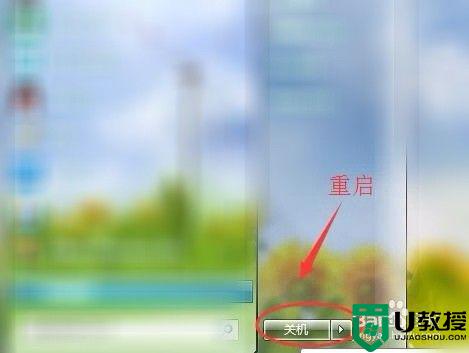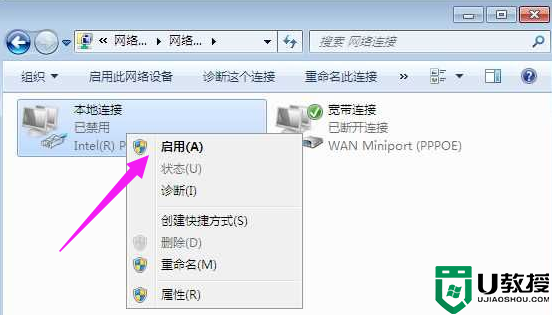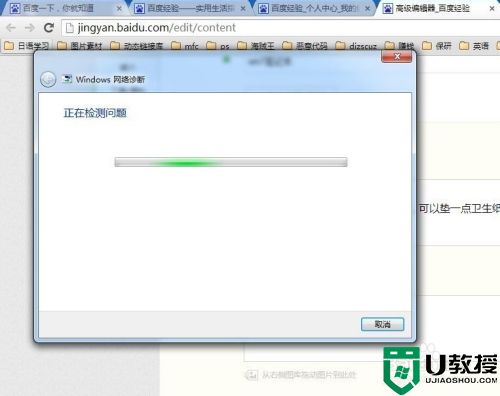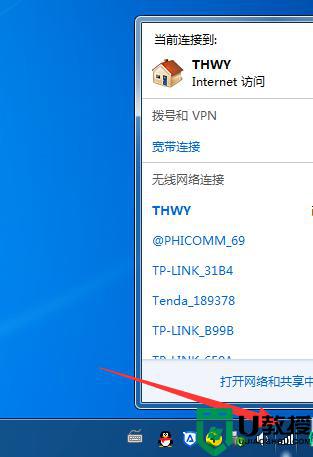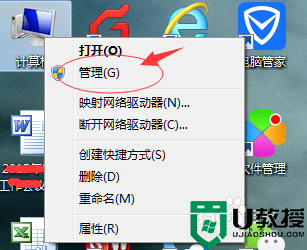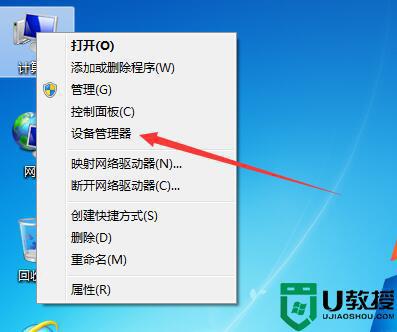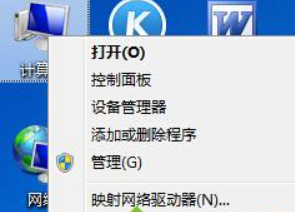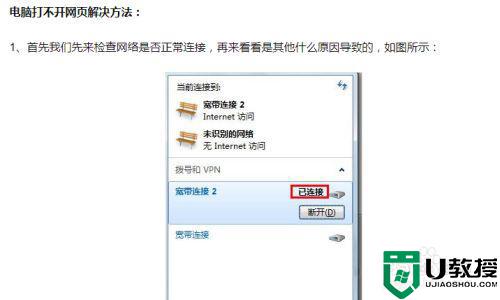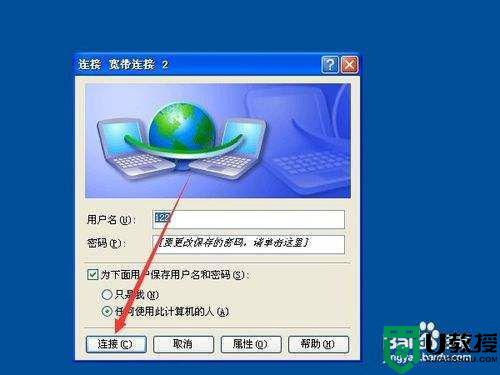w7电脑网卡驱动坏了连不上网怎么办
在出厂的win7电脑中,都会自带有网卡驱动程序,这样用户在使用时也不需要重新安装就能连接网络了,可是近日有用户在运行win7系统时却遇到了网卡驱动坏了的情况,导致网连接不上,那么w7电脑网卡驱动坏了连不上网怎么办呢?接下来小编就来给大家说说解决方法。
推荐下载:win7旗舰版安装包
具体方法:
1、电脑一般遇到问题了,就先重启下,看是否能解决。
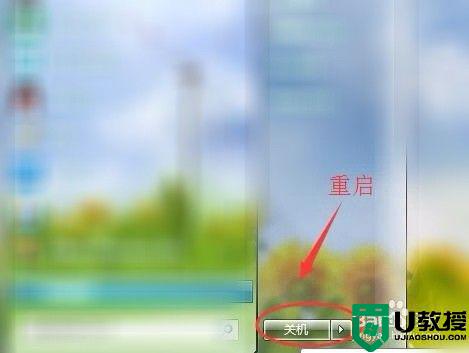
2、如果没用的话,就可能是驱动过于旧,可以先更新一下:打开电脑,点击“开始”,找 到“控制版面”,点击进入。
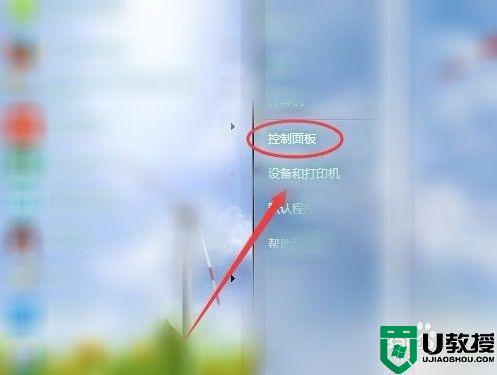
3、进入后,找到“windows update”,点击进入。
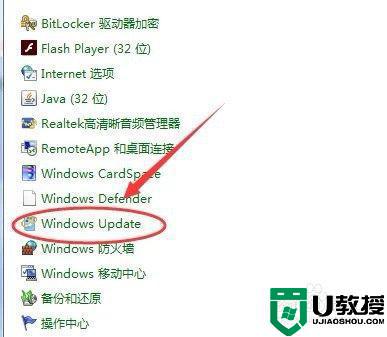
4、再点击“检查更新”即可。
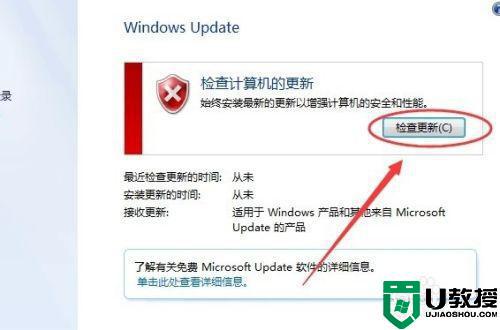
5、还是没用的话,就借助软件。推荐“驱动精灵”,觉得挺好用的(之前很多驱动的问 题,用了这个就正常了),在浏览器中搜索“驱动精灵”,点击下载。
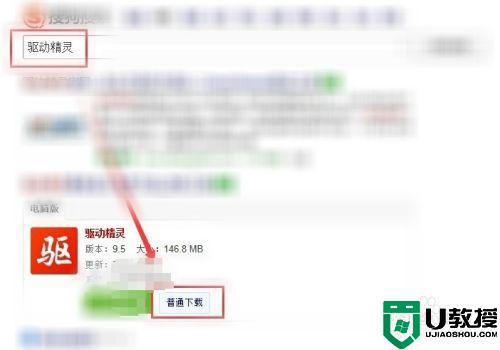
6、下载完毕后,就打开。

7、打开后,点击“立即检测”。耐心等待即可,它会全方面的检测,查什么驱动,那些驱 动有问题,只需根据提示一步步操作,就可以解决问题了。
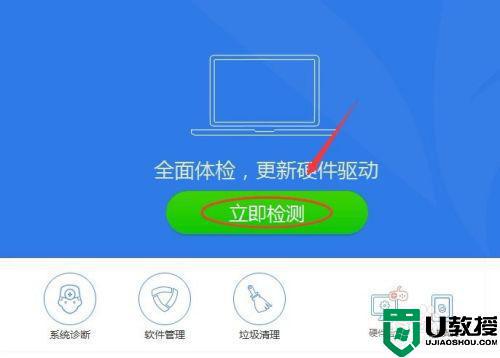
以上就是关于w7电脑网卡驱动坏了连不上网解决方法了,有出现这种现象的小伙伴不妨根据小编的方法来解决吧,希望能够对大家有所帮助。